Windows10将回收站图标锁定到任务栏上的可行方法
摘要:Win10预览版相比之前的Windows系统版本,有了一些较大的改变,比如可以将回收站锁定到任务栏,这样看起来更加的大气。那么具体应该怎么做...
Win10预览版相比之前的Windows系统版本,有了一些较大的改变,比如可以将回收站锁定到任务栏,这样看起来更加的大气。那么具体应该怎么做才能把回收站添加到任务栏呢?
将回收站锁定到任务栏的方法:
首先,右键点击回收站,将其锁定到开始菜单中;然后,打开开始菜单,找到回收站,点击右键,选择“锁定到任务栏”。
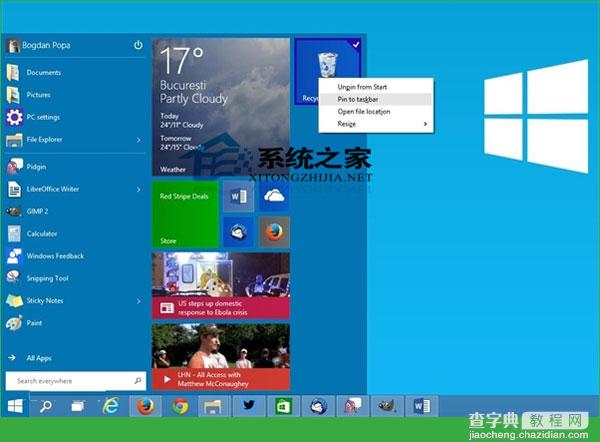

虽然无法理解微软为什么不直接在回收站右键菜单中提供“锁定到任务栏”选项,而是要绕道开始菜单,但是有总比没有强。
不过,Win10预览版还不完善,所以用户们还不能像之前的Win7等系统版本一样,将想要删除的文件直接拖进回收站删除。不过这项功能相信不久后就会有的,所以现在还是先把回收站锁定到任务栏吧。
【Windows10将回收站图标锁定到任务栏上的可行方法】相关文章:
★ windows7系统下给WORD2010设置打开密码的方法
★ windows10系统电脑提示以太网没有有效的ip配置的解决方法图文教程
